
Tento softvér udrží vaše ovládače v činnosti a zaistí vám tak bezpečnosť pred bežnými chybami počítača a zlyhaním hardvéru. Skontrolujte všetky svoje ovládače teraz v 3 jednoduchých krokoch:
- Stiahnite si DriverFix (overený súbor na stiahnutie).
- Kliknite Spustite skenovanie nájsť všetky problematické ovládače.
- Kliknite Aktualizácia ovládačov získať nové verzie a vyhnúť sa poruchám systému.
- DriverFix bol stiahnutý používateľom 0 čitateľov tento mesiac.
Ak váš prístroj Cirut neprerezáva váš materiál alebo obvod neprerezáva vôbec, môžete ho opraviť pomocou jednoduchého riešenia problémov. Toľkokrát sa pokúsite použiť Cricut na návrh, ale stroj to úplne pokazí.
Mnoho používateľov čelilo výzve, aby Cricut neprerezával materiál, a preto tu preskúmame riešenia tohto problému. Prejdime si tipy na riešenie problémov, keď Cricut nereže alebo keď nereže úplne.
Ako opravím, že môj Cricut nereže správne?
1. Všeobecné tipy na riešenie problémov
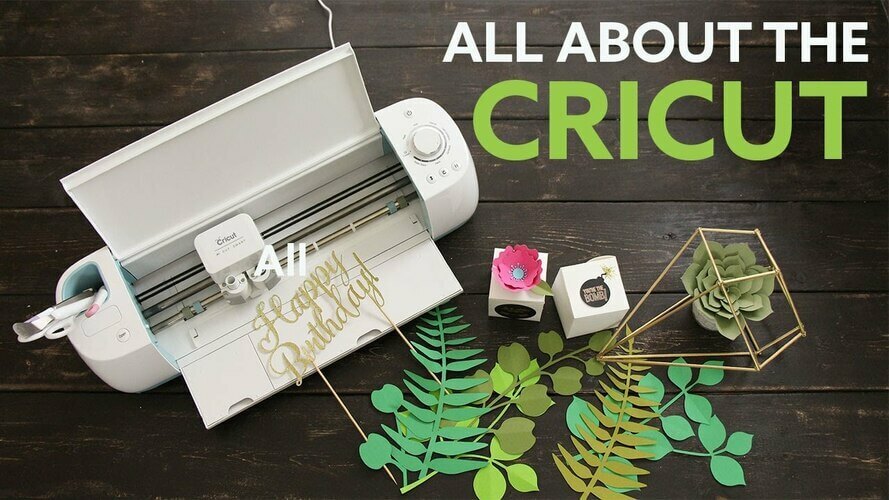
- Zaistite, aby bola hĺbka čepele dostatočne hlboká na rezanie kartónu. Vo väčšine prípadov je päť dokonalých.
- Zvýšte tlak na najvyššiu hodnotu.
- Využite čepeľ značky Circut.
- Vyberte čepeľ a vložte ju správnym spôsobom - koniec hrotu kužeľa by nemal byť vyčnievajúcou stranou.
- Materiál, ktorý chcete rezať, sa musí zhodovať s materiálom, ktorý ste vybrali v nastavení materiálu.
- Skúste použiť iný webový prehliadač.
- Vyčistite podložku, aby ste odstránili nečistoty a vytvorili určitý priestor v prednej a zadnej časti stroja.
Tipy uvedené vyššie sú všeobecnými krokmi na riešenie problémov, ktoré je potrebné podniknúť, keď zistíte, že Circut nereže správne.
Ak sa pokúsite 1 až 7 a zariadenie stále nefunguje správne, postupujte podľa nasledujúcich konkrétnych riešení.
2. Nainštalujte správne zeleno-zlatú zostavu do rezných ramien

Zeleno / zlatú zostavu vždy zasuňte do oblasti stredných drážok. Používatelia ho omylom vložili do oblasti spodnej drážky, a to je dôvod, prečo Cricut nereže.
Ak montáž namontujete správne, medzi spodnou časťou stroja a čepeľou nebude žiadny priestor.
3. Pomocou testu montáže určite, prečo Cricut nereže

- Vyberte kotúč a pomaly ho opäť vložte.
- Pri opätovnom vkladaní čepele skontrolujte, ako doň vstupuje. Uistite sa, že čepeľ zasahuje prirodzene.
- Pokiaľ čepeľ nie je zasunutá správne, vyzeralo by to, že sa nezmestí alebo nezlepí, keď vchádza dovnútra.
4. Skontrolujte nastavenie výšky čepele

Bez ďalších externých testov môžete potvrdiť, či čepeľ presahuje zo zeleno / zlatej zostavy čepele. Ak sa tak stane, musíte upraviť nastavenie výšky čepele.
Je ťažké odhadnúť správnu výšku. Zmeňte teda výšku čepele na asi 6 (1 mm) a odtiaľ ju nastavte.
5. Zistite, prečo Cricut nereže pomocou testu vztlaku ruky

- Zapnite stroj a jemne švihnite montážnym ramenom.
- Pri švihnutí montážnym ramenom skontrolujte, či je skákacie alebo či ide iba hore a dole.
- Potvrďte tiež, že pri zatlačení ruky nadol neexistujú žiadne prekážky.
6. Upravte veľkosti
- Zväčšite veľkosť obrázka a skúste to znova.
- Ak existujú texty, zväčšte veľkosť písma a skúste to znova.
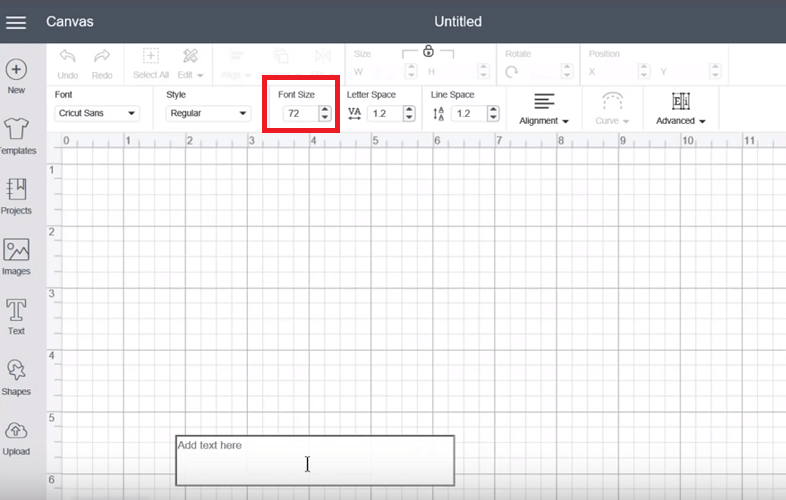
- Tučné písmo.
- Ak si to môžete dovoliť, odstráňte časť vzoru.
Obrázky a texty môžu byť príliš malé na to, aby sa dali vystrihnúť. Zmena veľkosti písma a obrázkov môže vyriešiť tento problém, kedy Cricut nebude rezať.
Príčinou toho, že Cricut nepreťal celú cestu, môže byť niekoľko faktorov a my sme preskúmali riešenia. Riešenie problémov začnite tipmi v prvej časti, pretože vo väčšine prípadov postačujú.


